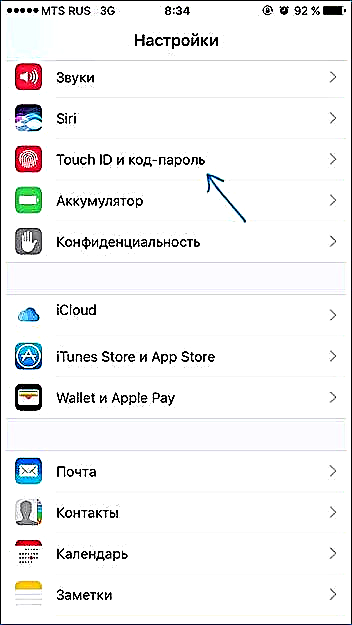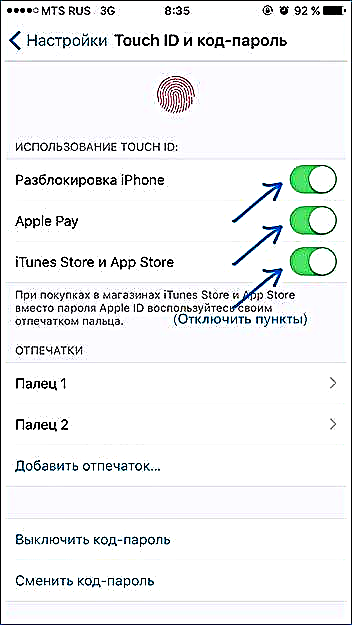ʻO kekahi o nā pilikia a ka poʻe ʻona a me nā mea nona ka iPhone a i ka hoʻohana ʻana a i ʻole ke hoʻonohonoho ʻana i ka Touch ID ʻo ia ka leka "Hoʻopau. ʻAʻole hiki ke hoʻopau i ka hoʻopā ʻana o ka ID ID. E hoʻi hou a e hoʻāʻo hou ʻia" a i ʻole "Huli. ʻAʻole hiki ke hoʻopau iā Touch ID hoʻonohonoho".
Hoʻololi ka pilikia ma o ia iho ma hope o ka hoʻopili hou ʻana o IOS, akā, ma ke ʻano he mea ʻole ka makemake e kali, a no laila e ʻike mākou i nā mea e hana inā ʻaʻole hiki iā ʻoe ke hoʻokō i ka Touch ID hoʻonohonoho i kāu iPhone a i ʻole iPad a pehea e hoʻoponopono ai i ka pilikia.
ʻLelo i nā paʻi lima pēpē paʻi
Hana pinepine kēia ʻano hana inā ua hoʻokau ʻo TouchID ma hope o ka hoʻonui ʻana iā iOS a ʻaʻole hana i nā palapala noi.
Eia nā hana e hoʻoponopono i ka pilikia penei:
- Hele i nā ʻōkuhi - Touch ID a me passcode - komo i kāu password.
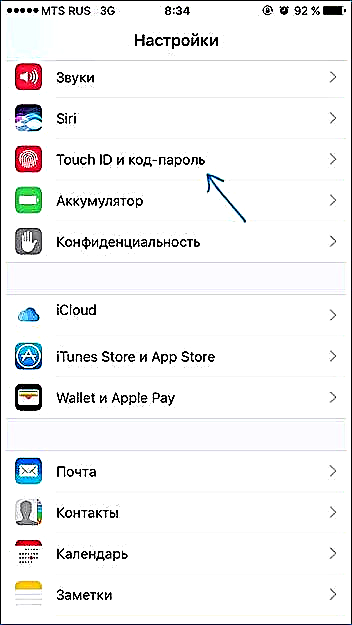
- Wehe i nā huahana "Wehe iPhone", "iTunes Store a me Apple Store" a, inā hoʻohana ʻia, Apple Pay.
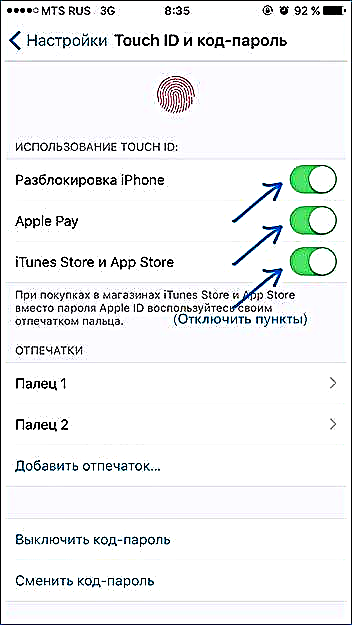
- E hele i ka pale home, a laila paʻa i ka pihi home a me nā pā i nā manawa like, hoʻopaʻa iā lākou a ʻikea ka hōʻailona o ka Apple ma ka pā. E kali a hiki i ka neʻe ʻana o ka iPhone, mau minuke a he hapa paha.
- E hele i ka Touch ID a me nā hoʻonohonoho huna.
- E hoʻopili i nā mea i hana ʻole ʻia ma ka papa 2.
- E hoʻohui i kahi manamana lima hou (e koi ʻia kēia, hiki ke neʻe ʻia nā mea kahiko).
Ma hope o kēlā, pono e hana nā mea a pau, a me kahi hewa i kahi leka e ʻōlelo ana ʻaʻole hiki ke hoʻokō hou ʻia ka Touch ID hoʻonohonoho e ʻike hou ʻole ʻia.
ʻO nā ala ʻē aʻe e hoʻoponopono i ka hala ʻole "Cannot complete Touch ID"
Inā ʻaʻole i kōkua ka mea i hōʻike ʻia ma luna nei, a laila mau ia e hoʻāʻo i nā koho ʻē aʻe, ʻo ia hoʻi ka mea maʻalahi o ka maikaʻi:
- E ho'āʻo e holoi i nā manamana lima āpau i nā hoʻonohonoho ID ID a hōʻoluʻolu
- E hoʻāʻo e hoʻokau hou i ka iPhone i ke ʻano i wehewehe ʻia i ka paukū 3 ma luna aʻe i ka hoʻolau ʻia ana (e like me kekahi mau loiloi, e hana ana kēia hana, ʻoiai ke ʻano naʻa wale ʻia).
- E hoʻāʻo e hoʻoponopono i nā hoʻonohonoho iPhone āpau (mai kāpae i ka ʻikepili, ʻo ia hoʻi kahi hoʻonohonoho ʻana). Nā ʻ --lelo - General - Reset - Reset i nā hoʻonohonoho āpau. A, ma hope o kahi kau hou, hoʻomaka hou i kāu iPhone.

A ʻo ka mea hope loa, inā ʻaʻole kōkua kekahi o kēia mea, a laila e kali ʻoe no ka ʻō aʻe o ka iOS e aʻe nei, a inā paha i kū pono ka iPhone ma mua o ka palapala hōʻoia, e hoʻokaʻaʻike i ka ʻoihana lawelawe Apple.
He Manaʻo: e like me nā loiloi, nui nā mea nona ka iPhone i hālāwai me ka pilikia ʻo "Cannot complete Touch ID", pane pane kākoʻo kūhelu ʻo ia he pilikia ʻōnaehana a hoʻololi paha i ke pihi Home (a i ʻole ka pihi + Home home), a i ʻole kelepona āpau.